Maison >Les sujets >word >Où définir la transparence de l'image dans wps ?
Où définir la transparence de l'image dans wps ?
- 烟雨青岚original
- 2020-07-13 17:21:2634952parcourir
Méthode : 1. Ouvrez WPS et insérez une image ; 2. Cliquez sur « Forme » dans « Démarrer », sélectionnez le même rectangle que l'image et couvrez l'image originale ; changez la « Ligne » Réglez « Couleur » sur « Ligne incolore » ; 4. Réglez la « Couleur » de « Remplissage » sur « Effet de remplissage », sélectionnez l'image et cliquez sur « OK » 5. Ajustez la transparence.

Méthode
La première étape consiste à insérer une image.
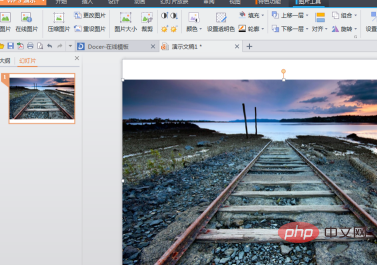
La deuxième étape consiste à basculer le menu supérieur sur "Démarrer" ----> Cliquez sur "Forme", sélectionnez le même rectangle que l'image, puis encadrez l'image entière, couvrant complètement l'image originale, et l'effet est comme indiqué sur la figure.
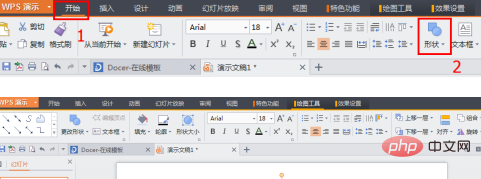
La troisième étape consiste à double-cliquer sur l'image pour faire apparaître la fenêtre "Formater l'objet". Réglez la colonne "Couleur" de "Ligne" sur "Aucune ligne de couleur".
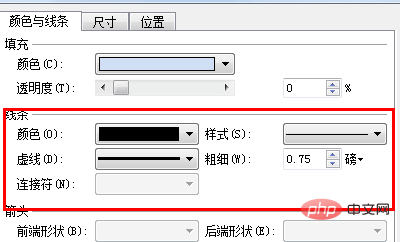
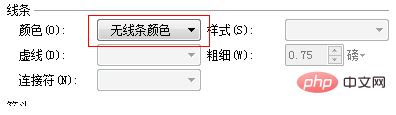
La quatrième étape consiste à définir la colonne "Couleur" de "Remplir" sur "Effet de remplissage", et dans la fenêtre contextuelle up "Effet de remplissage" "Sélectionnez l'image insérée initialement dans la fenêtre. Cliquez sur OK lorsque vous avez terminé.
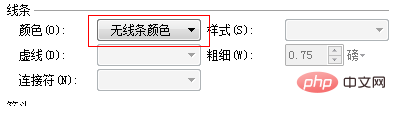
La cinquième étape consiste à saisir ou à faire glisser vers la transparence souhaitée selon vos besoins. Cliquez sur OK une fois les paramètres terminés.
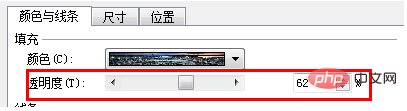
C'est tout !
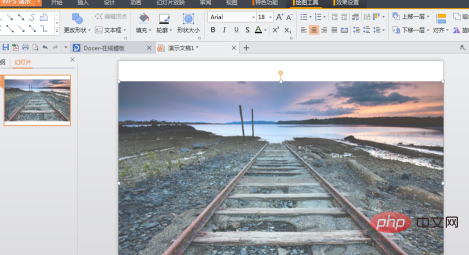
Supplémentaire : Si vous devez créer un effet de transparence dégradé, vous pouvez le définir comme indiqué dans la colonne "Dégradé" dans "Effet de remplissage" dans la même fenêtre après la quatrième étape.
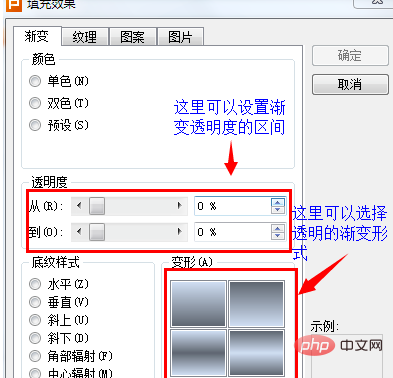
Tutoriel recommandé : "Tutoriel Word"
Ce qui précède est le contenu détaillé de. pour plus d'informations, suivez d'autres articles connexes sur le site Web de PHP en chinois!
Articles Liés
Voir plus- Pourquoi l'icône du document WPS se transforme-t-elle en un fichier blanc ?
- Comment ajouter des dossiers sur l'ordinateur aux documents cloud dans WPS
- Comment supprimer les éléments en double dans wps et n'en conserver qu'un seul ?
- Que dois-je faire si le PPT enregistré dans WPS dépasse la limite de téléchargement ?

